Werbung
Sie besitzen ein Amazon Fire-Tablet, sind sich aber nicht sicher, was es kann und was nicht? In diesem Handbuch wird beschrieben, wie Sie mit der Kombination aus Tablet und E-Reader von Amazon nahezu alles tun können.
Das Amazon Fire ist eine großartige Alternative zu Standard-Tablets und bietet einen Zugang zum riesigen Amazon-Marktplatz für eBooks, Videos, Musik, Comics, Hörbücher und physische Gegenstände. Aufgrund seiner geringen Größe und Flexibilität ist es die erste Wahl in einem Markt, in dem auch Geräte von Mitbewerbern wie das iPad Mini und verschiedene Android 7-Zoll-Tablets erhältlich sind.
1. Einführung: Was ist das Amazonasfeuer?
Das Amazon Fire ist das Herzstück der Consumer-Hardware von Amazon. Es handelt sich um eine Reihe hochwertiger Tablets, mit denen Sie Bücher lesen, Videos genießen und im Internet surfen können. Im Laufe der Jahre wurden 6-Zoll- und 10-Zoll-Sorten herausgebracht. Zum Zeitpunkt des Schreibens sind die aktuellen Geräte Amazon Fire 7 und Fire HD 8. Die Fire HD 6- und HD 10-Tablets können in einigen Regionen noch erworben werden.
Obwohl sich die spezifischen Merkmale der einzelnen Tablets unterscheiden, verfügen diese Tablets über Spezifikationen, die sie ideal für alles machen, vom Lesen (und einigen leichten Arbeiten) bis hin zum Medienkonsum und Spielen.

Mit mindestens 8 GB Speicherplatz (bis zu 16 GB beim Fire 7, wahlweise 16 GB oder 32 GB beim HD 8) kann Ihr Amazon Fire Musik, Podcasts, Videoclips und andere Daten speichern. Mit mindestens 1 GB RAM (1,5 GB beim HD 8) kann das Tablet perfekt mit dem 1,3-GHz-Quad-Core-Prozessor betrieben werden.
Ein 1280 × 800 Multi-Touch-Gorilla-Glas-Display zeigt 189 ppi (Pixel pro Zoll) und eine Auswahl von 16 Millionen Farben an. Die Grafik wird von einem PowerVR G6200-Chip (Fire 7) oder einem Mali T720 MP2 / 3 (HD 8) bereitgestellt.
Das Amazon Fire bietet eine 3,5-mm-Kopfhörerbuchse, obwohl auch ein eingebauter Lautsprecher erhältlich ist. Sie finden auch einen Micro-USB 2.0-Typ-B-Anschluss sowie eine drahtlose Verbindung (802.11b / g / n). Beachten Sie, dass es keine mobilen Internetvarianten gibt. Bluetooth 4.0+ LE ist verfügbar, was gut ist, wie Bluetooth wird immer wichtiger Wie Bluetooth 4.0 die Zukunft der mobilen Konnektivität gestaltetBluetooth ist der vergessene Stern auf dem Gerätespezifikationsblatt. Weiterlesen . Das Feuer enthält auch einige Sensoren: Licht (nur HD 8), Beschleunigungsmesser und Gyroskop. Es gibt auch vordere (0,3 Megapixel) und hintere (2 MP) Kameras.
1.1 Kombinieren des Amazon Media Service mit einem Tablet
Das Amazon Fire ist in jeder Hinsicht ein Android-Tablet. Der Unterschied liegt im Marktökosystem. Unter Android sind Sie hauptsächlich an Google Play gebunden. Beim Amazon Fire handelt es sich um die digitalen Dienste von Amazon. Daher benötigt Amazon Fire anstelle eines Google-Kontos ein Amazon-Konto.
Wenn Sie Android als Ausgangspunkt für die Amazon Fire-Tablets verwenden, können verschiedene Android-Apps und -Spiele sowie Video- und Audiomedien aus dem Amazon App Store heruntergeladen werden. Amazon Prime-Mitglieder Monatlich vs. Jährlich: Welche Amazon Prime-Mitgliedschaft sollten Sie kaufen?Sollten Sie sich für ein monatliches oder jährliches Abonnement bei Amazon Prime anmelden? Wir teilen es auf, damit Sie die beste Wahl für Ihre Situation treffen. Weiterlesen Profitieren Sie im Rahmen ihres Abonnements von Filmen, TV-Shows und Musik, die Sie alle mit dem Fire-Tablet genießen können. Diese Vielseitigkeit macht das Tablet zu einer guten Wahl für TV-Aufholgeräte, genau wie es eine gute Wahl für einen eBook-Reader ist.
Das ist natürlich nichts Neues. Viele von uns haben die mobile Kindle-App, die im Wesentlichen dasselbe tut. Aber mit dem Amazon Fire haben Sie Ihre Bibliothek mit Büchern und anderen Medien vorne und in der Mitte präsentiert.
1.2 Unterschiede zwischen Amazon Fire und Kindle
Die Amazon Fire-Tablets sind keine Kindle-E-Reader. Wie unterscheidet sich das Amazon Fire wirklich von einem Standard Kindle Gerät Die besten Hüllen und Cover für Kindle, Paperwhite, Voyage und OasisDie Kindle-Serie von Amazon ist der beste aller E-Book-Reader. Aber wie bei jedem Gerät ist es nicht unzerstörbar. Wenn Sie eine Abdeckung darauf legen, schützen Sie Ihren Kindle - Paperwhite, Oasis und mehr. Weiterlesen ?
Nun, den Standard-Kindle-eBook-Readern fehlt die hohe Spezifikation des Amazon Fire. Sie sind nicht für die Wiedergabe von Musik und Videos optimiert, haben nicht so viel Speicherplatz oder einen schnellen Prozessor und verfügen nicht über alle Farbdisplays.

Auf der anderen Seite sind Standard-Kindle-Lesegeräte klein, leicht und können leicht in eine Tasche gesteckt werden. Mit Millionen von Fans ist der Kindle ein beliebter eBook-Reader, der sich durch seinen markanten Graphitrahmen auszeichnet.
Was die traditionellen Kindle- und Amazon Fire-Tablets jedoch wirklich auszeichnet, sind die Unterschiede zwischen den Displays.
Ein herkömmlicher Kindle-E-Reader verwendet E-Ink, eine proprietäre elektronische Tintenlösung, die wie Papier aussieht. Es kann Bücher ohne Hintergrundbeleuchtung auf einem Bildschirm anzeigen. Wenn Sie mit dem LCD-Display vertraut sind, haben Sie möglicherweise bemerkt, dass diese negative Auswirkungen wie Kopfschmerzen haben können. Bei E-Ink-Geräten ohne Hintergrundbeleuchtung tritt dieses Problem nicht auf, sodass der Benutzer stundenlang bequem lesen kann.
2. Amazon Fire einrichten
Wenn Sie Ihr Amazon Fire zum ersten Mal von Amazon erhalten, sind Ihre Daten bereits vorhanden, mit freundlicher Genehmigung des Online-Händlers. Sie möchten wirklich, dass Sie das Gerät verwenden, um auf ihre Dienste zuzugreifen!
Wenn Sie das Gerät jedoch als Geschenk gekauft haben, können Sie die bereits vorhandenen Details leicht entfernen. Ziehen Sie den Benachrichtigungsbereich nach unten, um auf das Menü Schnelleinstellungen zuzugreifen. Tippen Sie hier auf Einstellungen> Mein Konto und dann die Abmelden Taste. Dadurch werden die Anmeldeinformationen der Person entfernt, die das Tablet gekauft hat. Neue Details können jetzt über Ihr vorhandenes Amazon-Konto eingegeben werden. Wenn Sie neu bei Amazon sind, können Sie sich über das Tablet anmelden.
Beim Erstellen eines Kontos müssen Sie verschiedene persönliche Informationen und eine E-Mail-Adresse angeben. Stell sicher, dass du Erstellen Sie ein sicheres Passwort So generieren Sie sichere Passwörter, die Ihrer Persönlichkeit entsprechenOhne ein sicheres Passwort könnten Sie sich schnell am empfangenden Ende eines Cyber-Verbrechens befinden. Eine Möglichkeit, ein einprägsames Passwort zu erstellen, besteht darin, es Ihrer Persönlichkeit anzupassen. Weiterlesen , zu. Beachten Sie auch, dass Amazon verlangt, dass Sie dem Konto eine Kredit- oder Debitkarte zuordnen. Auf diese Weise können Sie Bücher, Videos und Musik kaufen, um sie auf Amazon Fire zu genießen.
Um so weit zu kommen, sollten Sie natürlich bereits eine Verbindung zu einem lokalen drahtlosen Netzwerk hergestellt haben. Wir werden uns die verschiedenen Optionen dafür später in diesem Handbuch ansehen (7.4 Konfigurieren des drahtlosen Netzwerks auf Amazon Fire). Der Online-Zugang ist unkompliziert und wird über aktiviert Einstellungen> Drahtlos> Wi-Fi und WLAN umschalten auf Auf.
2.1 Verwalten Ihres Kontos
Es ist einfach, ein Konto für die Verwendung mit einem Amazon Fire-Tablet einzurichten, hinzuzufügen oder zu registrieren. Eine detailliertere Kontoverwaltung ist jedoch nicht möglich, ohne sich bei Ihrer lokalen Amazon-Website anzumelden. Sie können dies über den Tablet-Browser oder auf Ihrem Desktop tun.

Klicken Sie hier Ihr Konto, dann finden Verwalten Sie Ihre Inhalte und Geräte aus dem Dropdown-Menü. Von hier aus werden Sie zu einer Seite weitergeleitet, auf der alle mit Ihrem Konto verknüpften eBooks aufgelistet sind. Sie sehen drei Registerkarten: Ihren Inhalt, Ihre Geräte und Einstellungen. Verwenden Sie diese letzte Option, um Zahlungskarten zu und von Ihrem Amazon-Konto hinzuzufügen und zu entfernen.
Verwenden Sie in der Zwischenzeit Ihre Inhalte, um die Inhalte Ihrer Bibliothek zu verwalten, und Ihre Geräte, um alte Hardware zu verwerfen. (Dies kann Geräte einschließen, die an eine Kindle E-Reader-App unter Android angeschlossen sind.)
3. Die Amazon Fire-Benutzeroberfläche
Die Standardbenutzeroberfläche von Amazon Fire unterscheidet sich stark von den meisten Android-Systemen.
Fire OS 5 basiert auf Android. Anstelle des bekannten Stils der Android-Benutzeroberfläche finden Sie jedoch eine Umgebung, in der Sie scrollen und wischen können. Hier werden Bücher und Apps sowie Spiele, Filme und sogar Hörbücher aufgelistet. Kurz gesagt, wenn Sie über den digitalen Lieferservice von Amazon kaufen und genießen können, finden Sie ihn hier.
Über das finden Sie auch eine traditionellere Benutzeroberfläche im App-Schubladen-Stil Bibliothek Schaltfläche (kontextabhängig und abhängig von der aktuellen Anzeige der Hauptansicht), während neue Inhalte über die Schaltfläche gekauft werden können Geschäft Schaltfläche (dargestellt durch einen Einkaufswagen).
Mittlerweile ist auch alles - in traditioneller Icon-Form - über das erhältlich Zuhause Bildschirm.
3.1 Menüs, Symbole und Gesten
Fire OS hat genug Ähnlichkeiten mit Standard-Android, die den Einstieg in Amazon Fire erleichtern.
Beispielsweise ist eine Home-Schaltfläche (zusammen mit den Schaltflächen Zurück und Übersicht) gemäß den neuesten Android-Versionen am unteren Bildschirmrand fast allgegenwärtig. Ebenso die die Einstellungen Menü kann über die geöffnet werden Schnelleinstellungen Dropdown-Menü. Wenn Sie dies öffnen, können Sie die Rotationssperre umschalten, Lautstärke und Helligkeit anpassen und eine Verbindung zu Wi-Fi herstellen. Darüber hinaus können Sie Bücher mit Amazon synchronisieren und auf eine Vielzahl weiterer erweiterter Einstellungen zugreifen.

Wenn Sie Amazon Fire täglich verwenden, werden jedoch die Home-Schaltfläche und die Zurück-Schaltfläche am häufigsten verwendet.
Wie bei jedem berührungsempfindlichen Gerät können Sie mit einer Reihe von Gesten mit Ihrem Amazon Fire interagieren. In erster Linie ist das grundlegende Tippen, die Tablet-Version eines Linksklickens auf einen Computer. Darauf folgt das Tippen und Halten, das in einigen Szenarien ein Kontextmenü mit zusätzlichen Optionen bietet. Mit dem Wischen können Sie den Inhalt Ihres Geräts durchsuchen, während die Pinch-to-Zoom-Geste Zeigefinger und Daumen verwendet und zum Vergrößern und Verkleinern von Bildern und Webseiten verwendet wird.
Oben auf dem Gerät befindet sich eine schmale Leiste, in der Ihr Name, die Uhrzeit und Informationen wie die drahtlose Verbindung und die Akkulaufzeit angezeigt werden. Wenn Sie diese Leiste nach unten ziehen, wird der Benachrichtigungsbereich angezeigt, in dem Sie Informationen zu Apps, neuen E-Mails usw. finden. Oft können diese Benachrichtigungen getippt werden, um zur entsprechenden App zu gelangen. Wenn Sie die Benachrichtigungen überprüft haben, tippen Sie auf Alles löschen Taste.
Wecken Sie Ihr Amazon Fire aus dem Ruhemodus mit dem Netzschalter am unteren Rand des Geräts. Mit dieser Schaltfläche können Sie das Tablet auch neu starten.
3.2 Verwenden der Suche
Das Suchwerkzeug von Amazon Fire kann auf verschiedene Arten verwendet werden. Die Suche kann Bücher nach Dateiformat, Titel und Thema finden. Dies geschieht durch Tippen auf die Suche Feld, das die Suchseite öffnet. Die Ergebnisse werden hier angezeigt, wenn der Suchbegriff eingegeben wird.

Darüber hinaus kann das Tool zum Durchsuchen des Webs verwendet werden, indem Sie auf die Web-Schaltfläche in der oberen rechten Ecke tippen und einen Suchbegriff eingeben. Tippen Sie auf die Bibliothek Mit der Schaltfläche wird der Suchfokus wieder auf Ihr Gerät zurückgeschaltet, wo neben Büchern und Dokumenten auch nach Apps und Spielen gesucht werden kann.
Ein weiteres Suchwerkzeug finden Sie im Amazon Fire. Während Sie ein Buch lesen, möchten Sie möglicherweise zu einem bestimmten Kapitel springen oder ein bestimmtes Wort finden. Dies kann in der Buchansicht erfolgen, indem Sie auf die Suchschaltfläche der Lupe tippen und Ihren Suchbegriff eingeben. Beachten Sie, dass die Rückkehr erfolgreicher Ergebnisse eine Weile dauern kann. Je länger und genauer der Suchbegriff, desto besser!
Beachten Sie, dass andere Suchmaschinen Welche Suchmaschine sollten Sie heute verwenden?Es gibt viele Suchmaschinen, aber welche ist die beste für Sie? Weiterlesen kann im Bildschirm Einstellungen ausgewählt werden (siehe Kapitel 8).
3.3 Verwenden der Tastatur
Nachdem Sie sich mit den Gesten und anderen Grundlagen Ihres Amazon Fire vertraut gemacht haben, ist es Zeit, sich mit diesem anderen wichtigen Tool für die Benutzeroberfläche zu beschäftigen - der Tastatur!
Das Amazon Fire wird mit einer Softwaretastatur geliefert, die bei Bedarf auf dem Gerätedisplay angezeigt wird, normalerweise zur Eingabe von Informationen. Dies kann automatisch geschehen, wenn Sie ein Formular zum Einrichten von E-Mails oder zum Herstellen einer Verbindung zu Wi-Fi ausfüllen müssen, oder wenn Sie auf ein Textfeld tippen. Ein gutes Beispiel ist das Suchfeld.

Bietet einen regionalen Standard QWERTY Tastatur Ist QWERTY eine Geschichte der Tastaturlayouts?QWERTY ist über 100 Jahre alt. Es ist veraltet und wird von mehreren Alternativen übertroffen, aber es ist immer noch das beliebteste Tastaturlayout der Welt. Wie sind wir hierher gekommen? Weiterlesen Zahlen können durch langes Drücken der Taste oder Tippen auf die eingegeben werden 123!? Schaltfläche links neben der Leertaste, auf der eine separate Tastatur für Zahlen und Interpunktion angezeigt wird. Von hier aus steht an der Position der linken Umschalttaste eine dritte Tastatur mit Optionen zur Anzeige von mathematischen Symbolen zur Verfügung, während die alphanumerische Haupttastatur über die wieder hergestellt werden kann ABC Schlüssel.
Die Eingabe von Informationen ist einfach - tippen Sie einfach mit den Fingern - und Fehler können mit der Rücktaste auf der rechten Seite behoben werden. Wenn Sie Änderungen an dem eingegebenen Text vornehmen müssen, tippen Sie mit dem Finger in das Texteingabefeld und fügen Sie weiteren Text hinzu oder löschen Sie ihn. Sie können den Cursor bei Bedarf in Position ziehen.
3.4 Werkzeuge zum Kopieren und Einfügen
Kopieren und Einfügen ist ebenfalls verfügbar. Um Text auf einer Webseite oder einem Buch oder in einem Feld auszuwählen, das Sie ausgefüllt haben, tippen Sie zweimal auf, um das Wort auszuwählen, und tippen Sie dann erneut darauf, um das Menü Text bearbeiten mit den Optionen anzuzeigen Schnitt und Kopieren stehen zur Verfügung. Um ausgeschnittenen oder kopierten Text einzufügen, tippen Sie erneut lange auf das Textfeld und wählen Sie die Option aus Einfügen Möglichkeit.
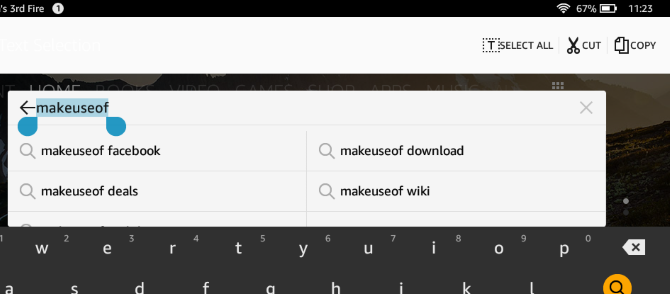
Die Verwendung der Tastatur kann sich aufgrund der Größe des Amazon Fire-Displays manchmal als schwierig erweisen. Bei Verwendung im Hoch- und Querformat wird fast die Hälfte des Bildschirms für die Tastatur verwendet. Um Probleme beim Lesen der eingegebenen Informationen zu umgehen, können Sie mit dem Finger durch die Webseite oder das Feld scrollen oder einfach die Tastatur zum Schließen mit der Zurück-Taste verwenden.
Wenn Sie fertig sind, verwenden Sie den Senden-Schlüssel (der je nach Verwendungszweck seine Bezeichnung ändert).
4. Apps installieren und starten
Mit Ihrem schnellen, farbintensiven, medienintensiven Tablet können Sie Ihre gesamte Freizeit damit verbringen, Bücher, Zeitschriften und das Surfen im Internet nach Belieben zu genießen.

Darüber hinaus können Sie mit freundlicher Genehmigung des Amazon App Store, einem Online-Marktplatz, der Apps für Ihr Amazon Fire bereitstellt, Apps installieren und starten.
4.1 Installieren neuer Apps aus dem Amazon App Store
Tippen Sie auf, um neue Apps zu Ihrem Amazon Fire zu finden und hinzuzufügen Apps> Store und durchsuchen Sie die verfügbare Auswahl.
Wenn Sie eine App mit einem interessanten Titel sehen, tippen Sie auf, um die Beschreibungsseite zu öffnen. Hier finden Sie Details zum Produkt, Screenshots und Bewertungen anderer Benutzer sowie Empfehlungen für andere ähnliche (und möglicherweise bessere) Apps.

Um eine App zu installieren, müssen Sie zunächst eine Kreditkarte mit Ihrem Konto verknüpfen, genau wie beim Kauf von Büchern. Dies ist der Fall, unabhängig davon, ob die App oder das Spiel kostenlos oder kostenpflichtig ist. Auf der App- oder Spielbeschreibungsseite wird ein Preis angezeigt. Tippen Sie dann auf diesen Preis Die App holen.
Im Hintergrund wird die Transaktion abgeschlossen. Im Vordergrund werden Sie über den bevorstehenden Download der App informiert. Ein Fortschrittsbalken zeigt den aktuellen Status an.
4.2 Weitere Ressourcen zum Installieren von Apps
Möchten Sie eine App oder ein Spiel, das nicht im Amazon App Store erhältlich ist? Keine Sorge, es gibt andere Dienste, auf die Sie zurückgreifen können, um Apps und Spiele zu installieren.
Bevor Sie dies tun, müssen Sie jedoch sicherstellen, dass Ihr Amazon Fire für die Installation von Apps von Drittanbietern eingerichtet ist. Öffnen Einstellungen> Sicherheit und wechseln Apps aus unbekannten Quellen von der Standardeinstellung AUS bis AUF. Ihr Amazon Fire wird Sie darüber informieren, dass dies nicht unbedingt sicher ist - Sie haben die Wahl, aber den folgenden Ressourcen kann vertraut werden (es gibt viele weitere, die dies nicht können).
So installieren Sie Google Play auf Amazon Fire: Folgen Sie unseren Anweisungen Entfernen Sie Anzeigen und installieren Sie Google Play auf Kindle Fire ohne RootHolen Sie mehr aus Ihrem Amazon Fire-Tablet heraus! So installieren Sie Google Play auf einem Kindle Fire und entfernen Amazon Fire-Anzeigen ohne Root kostenlos. Weiterlesen . Dadurch wird die gesamte Android-App-Auswahl für Ihr Tablet geöffnet. Beachten Sie jedoch, dass nicht alles wie vorgesehen funktioniert.
Beachten Sie darüber hinaus:
- AppBrain
- Verschieb mich
- AppToide
Aus Gründen der Gerätesicherheit ist es ratsam, keine Apps von einem Ort zu installieren, der noch nicht im Amazon App Store oder im offiziellen Google Play Store für Android-Geräte zu finden ist.
Wenn Sie sich besonders für das Erscheinungsbild von Android interessieren, Dies kann zu Ihrem Amazon Fire hinzugefügt werden So lassen Sie Ihr Amazon Fire Tablet wie Standard-Android aussehenMachen Sie sich keine Sorgen, wenn Sie die optimierte Android-Version von Amazon satt haben! Sie können Ihr Fire-Tablet genau wie Standard-Android aussehen lassen. Weiterlesen .
4.3 Apps starten und deinstallieren
Es gibt mehrere Stellen in Ihrem Amazon Fire, an denen Sie Ihre installierten Apps finden. Der erste ist der Zuhause Bildschirm, auf dem native und neu installierte Apps gefunden werden können. Diese können aufgelistet werden Nach Titel oder nach dem zuletzt verwendeten, und das Suchwerkzeug wird bereitgestellt, um alle zu finden, die Sie nicht finden können.
Der zweite Platz ist der Apps-Bildschirm. Wenn Sie nach Spielen suchen, finden Sie diese auf dem entsprechenden Bildschirm. Schließlich enthält der Bildschirm "Letzte" Links zu allen zuletzt verwendeten Apps, Spielen und Medien.

Von Zeit zu Zeit werden Sie wahrscheinlich entscheiden, dass Sie keine App mehr auf Ihrem Amazon Fire behalten möchten. Wenn dies der Fall ist, können Sie es einfach deinstallieren, indem Sie das öffnen Apps Bildschirm, tippen Sie lange auf das App-Symbol und wählen Sie Deinstallieren.
Wenn Sie jedoch lieber den Bildschirm "Letzte" aufräumen möchten, anstatt Apps zu löschen, tippen und halten Sie die Elemente, mit denen Sie unzufrieden sind, und wählen Sie sie aus Von zu Hause entfernenDadurch wird das Buch, der Film, die Fernsehsendung, das Audio oder die App ausgeblendet. Oder Sie können verwenden Vom Gerät entfernen zu deinstallieren.
4.4 Vorgeschlagene Apps für Amazon Fire
In den meisten Fällen sollten Sie in der Lage sein, mit den Apps zu arbeiten, die als Teil des Betriebssystems kostenlos bereitgestellt werden. Wenn Sie jedoch die verschiedenen kostenlosen Apps im Amazon App Store nutzen möchten, sollten Sie einige nicht verpassen.
- Skype - Verwenden Sie Ihre vorhandenen Skype-Daten, um sich anzumelden und mit Ihren Freunden und Ihrer Familie über Sprache und Video zu chatten.
- Der Wetter Kanal - Bleiben Sie auf dem Laufenden, lassen Sie Ihren Tag nicht durch Regen ruinieren!
- Evernote - Die beliebte Notiz-App ist für Amazon Fire verfügbar.
- Tasche - Wenn Sie jemals auf einen Artikel im Internet gestoßen sind, den Sie gerne lesen würden, für den Sie jedoch keine Zeit haben, hilft Ihnen diese App weiter.
- Netflix - Genießen Sie TV-Sendungen und Filme vom Netflix-Streaming-Dienst. Ein monatliches Abonnement ist erforderlich.
Darüber hinaus stehen die üblichen Facebook-, Twitter- und LinkedIn-Apps für soziale Netzwerke sowie alternative Browser, E-Mail-Clients und sogar eBook-Lesesoftware und Mediaplayer zur Verfügung! Entdecken Sie und Sie werden etwas finden, das Ihnen gefällt.
Beachten Sie jedoch, dass einige Apps vollständig in den Papierkorb verschoben werden. Wenn ein Android-Benutzer den Amazon App Store installiert, ist dies der Fall Öffnen ihres Geräts für einige Sicherheitsrisiken Warum der Amazon App Store eine Sicherheitsbedrohung für Android darstelltApp Stores von Drittanbietern können verlockend sein, aber ihre Installation kann die Sicherheit Ihres Android-Geräts ernsthaft gefährden. Weiterlesen . Halten Sie sich daher bitte an die vertrauenswürdigsten Apps mit den besten Sternebewertungen und Bewertungen.
5. Musik, Videos und Bücher auf Amazon Prime
Mit Ihrem Amazon Fire in der Hand können Sie Bücher lesen, im Internet surfen, auf Ihre E-Mails zugreifen und Apps und Spiele bequem von Ihrem Wohnzimmer, Büro oder Zug aus genießen.
Aber wussten Sie, dass dieses Gerät auch ein tragbares Multimedia-Gerät ist?

8 GB scheinen zwar nicht viel Speicherplatz zu sein (die typische Größe einer Blu-ray-Disc beträgt 25 GB!), Sie müssen sich jedoch keine allzu großen Sorgen machen. Erstens ist das Gerät erweiterbar auf bis zu 256 GB. Sie müssen lediglich eine microSD-Karte kaufen und in den Steckplatz einsetzen.
Aber auch ohne dies ist Amazon Prime darauf ausgelegt, Ihrem Amazon Fire einen Marktplatz und eine digitale Verbreitung über WLAN zu bieten und Inhalte zu Ihrem Vergnügen direkt auf Ihr Gerät zu streamen.
Um dies zu genießen, ist Amazon Fire mit einem Media Player ausgestattet, der Musik und Videos wiedergeben kann, die auf Ihrem Gerät gespeichert und aus dem Internet darauf gestreamt werden. Und als von Amazon hergestelltes Gerät ist das Lesen von eBooks, Magazinen und Comics einfach.
5.1 Synchronisieren Sie Medien mit Amazon Fire
Möglicherweise möchten Sie von Zeit zu Zeit Mediendateien auf und von Ihrem Tablet kopieren. Es ist so einfach wie das Synchronisieren von Daten mit einem Smartphone.
Öffnen Sie auf Ihrem Computer Ihren Dateimanager (z. B. Windows Explorer) und suchen Sie das Tablet als neues Laufwerk. Normalerweise wird es als "Feuer" angezeigt.
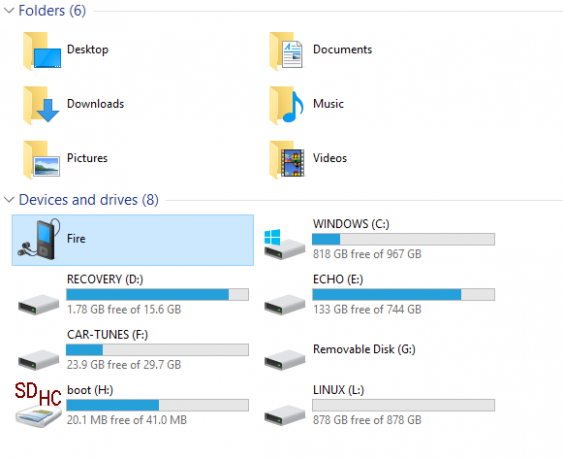
Bei geöffnetem Laufwerk werden mehrere Ordner angezeigt. Der Schlüssel dazu sind die Verzeichnisse Bücher, Dokumente, Musik, Bilder und Videos - dies sind die Orte, an denen Sie die entsprechenden Medien kopieren. Der beste Weg, dies zu tun, besteht darin, ein anderes Explorer-Fenster zu öffnen, den Ordner zu suchen, in dem die Daten gespeichert sind, die Sie mit Amazon Fire synchronisieren möchten, mit der rechten Maustaste zu klicken und auszuwählen Kopieren. Wechseln Sie zurück zum ursprünglichen Fenster, öffnen Sie den entsprechenden Ordner, klicken Sie mit der rechten Maustaste in den leeren Bereich und wählen Sie Einfügen.
Oder Sie können einfach per Drag & Drop.
Kehren Sie zum Amazon Fire zurück und tippen Sie auf Trennen Taste. Sie können dann das USB-Kabel entfernen und den synchronisierten Inhalt genießen!
5.2 Was ist Amazon Prime?
Als Produkt, das direkt von Amazon stammt, ist Amazon Fire als Medienkonsumgerät konzipiert - als Empfänger für die digitale Verbreitung. Dies bedeutet, dass mehrere Amazon-Dienste integriert sind, z. B. Amazon Prime.
Amazon Prime wurde ursprünglich als abonnementbasierter zweitägiger kostenloser Versandservice eingeführt (bietet auch einen eintägigen Versandrabatt) und wurde von Amazon um Amazon erweitert Amazon Instant Video Hulu Plus vs. iTunes vs. Netflix vs. Amazon Instant Video: Welches ist das Beste?Hulu. iTunes. Netflix. Amazon Instant Video. Das Lebenselixier von Online-Kino und Fernsehen. Die neue Welle der Heimmedien. Die Anbieter von endloser Unterhaltung, bei denen Hosen nicht unbedingt benötigt werden. Sie sind die Anwärter ... Weiterlesen und ermöglicht das sofortige Streaming von Filmen und Fernsehsendungen auf Ihren Computer - oder Ihr Amazon Fire!
Darüber hinaus bietet die Amazon Prime-Mitgliedschaft Zugriff auf die Leihbibliothek der Kindle-Besitzer, sodass beliebte Bücher wie eine stationäre Leihbibliothek kostenlos „ausgeliehen“ werden können. Für diese Titel gibt es kein Fälligkeitsdatum, obwohl die Ausleihe auf ein Buch pro Monat beschränkt ist.
Wenn Sie noch keine Amazon Prime-Mitgliedschaft haben, können Sie eine einrichten, indem Sie sich auf der Amazon-Website anmelden, Mein Konto öffnen und den Anweisungen über den entsprechenden Link folgen.
5.3 Kaufen Sie Filme, Fernsehsendungen, Musik und Bücher mit Amazon Fire
Selbst wenn Sie eine Amazon Prime-Mitgliedschaft haben, werden Sie feststellen, dass es immer noch Artikel gibt, die Sie nicht kostenlos genießen können. In diesem Szenario müssen Sie Inhalte kaufen oder mieten. Gleiches gilt für das Lesen.
Wie fangen Sie an, Inhalte zu kaufen oder zu mieten? Zu diesem Zeitpunkt sollten Sie drei Dinge haben:
- Eine drahtlose Netzwerkverbindung.
- Ein Amazon-Konto.
- Eine diesem Konto zugeordnete Kredit- oder Debitkarte.
Mit diesen sind Sie fertig! Es dauert nur ein paar Fingertipps, um die Musik, Filme oder Magazine zu finden und herunterzuladen, die Sie lesen möchten. Das Verfahren zum Kauf der verschiedenen Medientypen auf Amazon Fire unterscheidet sich jedoch geringfügig.
5.4 Videos kaufen und ansehen
Mit Amazon Prime können Sie Filme und Fernsehsendungen mit dem Prime Instant Video-Dienst streamen und aus Tausenden von Videos auswählen.
Es wird unbegrenztes Streaming angeboten, während die Auswahl basierend auf den Zuschauern in der Nähe getroffen werden kann. Die typischen Amazon-Empfehlungen werden ebenfalls bereitgestellt. Beachten Sie, dass es neben der Option für Sofortvideos auch Filme und Videos gibt - normalerweise neue und beliebte Titel -, für die Sie bezahlen müssen.
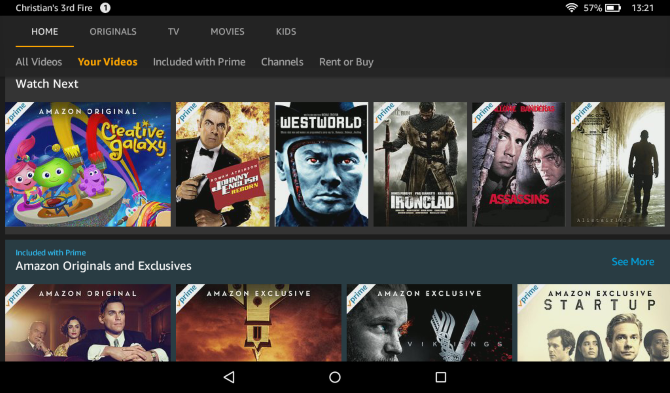
Öffnen Sie das Fenster, um es anzusehen Video> SpeichernWählen Sie den Titel aus, an dem Sie interessiert sind (überprüfen Sie gegebenenfalls die Bewertungen und Bewertungen), und tippen Sie auf einen der beiden Film ausleihen oder der Film kaufen Möglichkeit. Beachten Sie, dass, wenn Sie die sehen Weitere Kaufoptionen Link bedeutet dies normalerweise, dass hochauflösende Versionen verfügbar sind. Allerdings auf einem kleinen Amazon Fire HD 7 Wenn billig genug ist: Amazon Fire 7 ReviewDas Amazon Fire 7 ist ein preisgünstiges Tablet und ein E-Reader des Online-Shopping-Riesen, dessen Qualität Sie überraschen wird. Es ist für nur 50 US-Dollar erhältlich. Weiterlesen Dies ist möglicherweise nicht sinnvoll, wenn Sie den Speicher nicht mit einer neuen microSD-Karte erweitert haben.
Beachten Sie, dass die Mietdauer immer in der individuellen Videoliste angegeben ist. Wenn Sie einen Titel finden, den Sie sehen möchten, aber keine Zeit oder kein Geld haben, um ihn jetzt zu kaufen oder zu mieten, verwenden Sie Auf die Beobachtungsliste ein anderes Mal darauf zurückkommen,
Sobald die Transaktion abgeschlossen ist, können Sie den Film oder die TV-Show Ihrer Wahl genießen!
5.5 Videosynchronisierung und Einstellungen
Wenn Sie vorhaben, längere Zeit offline zu sein, ist es eine gute Idee, Videos von Ihrem PC zu synchronisieren, anstatt sie über Amazon herunterzuladen. Schließen Sie dazu Ihr Amazon Fire mit dem USB-Kabel an Ihren Computer an und synchronisieren Sie es wie oben beschrieben.
Achten Sie bei der Synchronisierung auf die vergleichsweise geringen 8 GB Speicherplatz auf Ihrem Amazon Fire - kopieren Sie nicht zu viele Videos! Das Amazon Fire spielt Videos im MP4- und MKV-Format sowie 3GP, M4V und WEBM ab. Videos im AVI-Format funktionieren nicht.

Finde deine Videos in Video> Bibliothek und öffnen Sie das Hamburger-Menü. Scrollen Sie von hier aus zu Persönliche Videos, wo Sie das Video auswählen können, um es abzuspielen.
Um auf die erweiterten Einstellungen zuzugreifen, ziehen Sie das Menü von der linken Seite des Bildschirms oder tippen Sie auf die Hamburger-Schaltfläche und tippen Sie auf die Einstellungen. Für Video werden Sie sehen Deaktivieren Sie die HD-Kaufwarnung; Wenn hochauflösende Videos standardmäßig auf Amazon Fire gekauft werden, wird ein Popup-Fenster angezeigt. soll verhindern, dass versehentlich Videos gekauft werden, die teurer sind als ihre Standarddefinition Alternativen. Tippen Sie einfach auf den Schalter gegen diese Option, um diese Warnung zu deaktivieren.
Inzwischen kannst du auch Löschen Sie den Verlauf der Videosuche. Dies gilt nur für die Videosuche. Weitere Optionen sind Stream & Download, mit denen Sie die beste Qualität für Ihre Verbindung und den verbleibenden Speicher ermitteln können. Sie können auch verwalten Kindersicherung hier und schalten Sie um, ob die nächste Folge einer Serie automatisch mit dem abgespielt wird Automatisches Abspielen Schalter.
5.6 Musik für Ihr Amazon Fire finden
Sobald Musik von Ihrem PC auf Ihr Gerät kopiert wurde, können Sie sie im Internet wiedergeben Musik Bildschirm. Dateien in den Formaten AAC, MP3, MIDI, OGG und WAV können auf Ihrem Amazon Fire abgespielt werden.
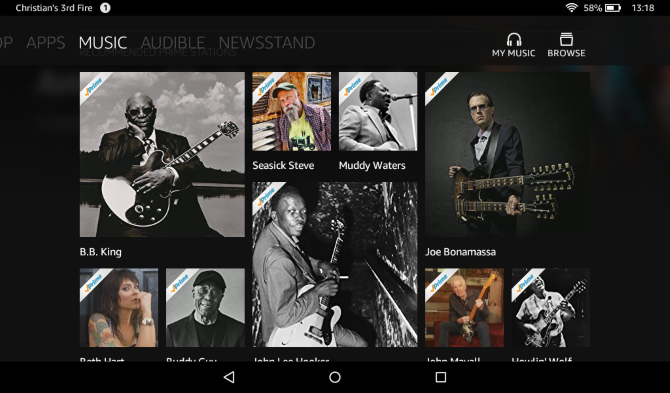
Musik wird nach Wiedergabelisten, Alben, Künstlern, Liedern und Genres sortiert, während a Suche Werkzeug ist ebenfalls vorhanden. Sie können leicht Durchsuche die vollständige Amazon-Musikbibliothek und finden Sie Ihre eigenen früheren Einkäufe und synchronisierten Musik über Meine Musik.
Tippen Sie zum Abspielen eines Songs auf den Titel oder das Albumcover. Der Player zeigt einen Fortschritt, Optionen zum Anhalten und Überspringen Ihrer Sammlung sowie eine Lautstärkeregelung, eine kontinuierliche / wiederholte Wiedergabe und einen Zufallsmodus an.
Musik kann abgespielt werden, während Sie andere Dinge in Ihrem Amazon Fire ausführen, z. B. Lesen oder Surfen im Internet. Tippen Sie einfach auf das Quadrat Überblick Schaltfläche zum Wechseln von Apps.
Dies ist natürlich nicht die einzige Möglichkeit, Musik auf Ihrem Amazon Fire zu genießen. Sie haben auch die Möglichkeit, bei Amazon Radio eine Auswahl an Musik in fast jedem Genre zu kuratieren, das Sie sich vorstellen können.

Verschiedene Musikeinstellungen sind ebenfalls verfügbar. Finden Sie diese über das Zahnrad in der oberen linken Ecke der Musikbibliotheksansicht.
Hier kannst du Probieren Sie Amazon Music Unlimited aus (welches ist vergleichbar mit Spotify Amazon Music vs. Spotify vs. Apple Music: Welches ist das Beste für Sie?Dieser Vergleich von Amazon Music Unlimited, Apple Music und Spotify hilft Ihnen dabei, den besten Musik-Streaming-Service für Sie zu finden. Weiterlesen ) und geben Sie einen Anspruchscode von Amazon ein Geschenkkarten & Aktionen. Sie finden auch Optionen zum Anpassen Streaming Bitrate und das Streaming-Cache-Größe. Es gibt auch den Offline-Musikmodus zum Abspielen von Musik ohne Verbindung Cache leeren - eine nützliche Option, um die Suche und Wiedergabe von Titeln zu beschleunigen.
5.7 Hörbare Hörbücher abspielen und verwalten
Einer der vielen Vorteile der Ökosphäre von Amazon ist die Hörbuchreihe Audible, die Amazon Fire-Benutzern zur Verfügung steht. Sie werden feststellen, dass es einen eigenen Bildschirm gibt, auf dem alle zuvor gekauften Hörbücher aufgelistet werden. Und wenn Sie Audible noch nicht kennen, Sie haben oft Einführungsangebote 10 großartige Hörbücher, die Sie während Ihrer Hörprüfung anhören solltenWenn Sie sich immer noch nicht sicher sind, ob Hörbücher für Sie geeignet sind, können Sie sich für eine 30-tägige Audible-Testversion anmelden und zwei kostenlose Hörbücher erhalten. Hier sind unsere 10 Empfehlungen. Weiterlesen .

Hörbücher können einfach im Geschäft gekauft werden, indem Sie auf den Artikel tippen, um die Beschreibung zu lesen, und dann auf tippen Kaufen Möglichkeit. Beachten Sie jedoch, dass ein Audible-Abonnement jeden Monat mindestens eine Gutschrift bietet. Dies bedeutet, dass Sie Ihre Credits zum Kaufen verwenden können. benutze die Kaufen Sie für 1 Kredit Taste, um dies zu tun. Wenn Ihnen der Kauf eines Guthabens pro Monat zu viel erscheint, informieren Sie sich über Audibles geheimer Silberplan So entsperren Sie den geheimen akustischen SilberplanAudible ist ein teurer Service, aber wussten Sie, dass es einen geheimen Plan gibt, mit dem Sie Mitgliedervorteile für weniger Geld erhalten können? Hier erfahren Sie, was Sie damit erhalten und wie Sie es aktivieren. Weiterlesen .
Um Ihr Hörbuch abzuspielen, suchen Sie es in Ihrer Bibliothek und tippen Sie auf abspielen; So einfach ist das! Möglicherweise möchten Sie jedoch sicherstellen, dass Ihr Gerät mit dem Internet verbunden ist, damit das Buch heruntergeladen werden kann, bevor Sie loslegen.
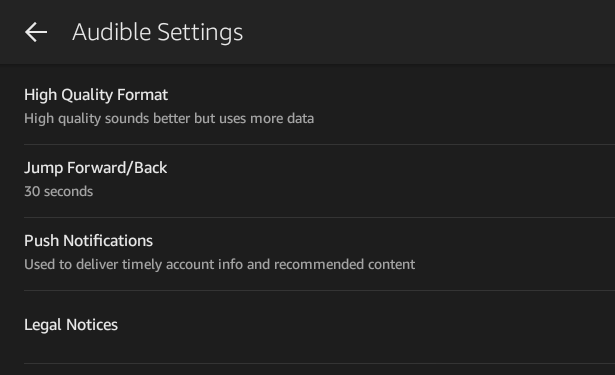
In der Zwischenzeit können Sie Ihre Audible-Einstellungen ändern. Sie können darauf zugreifen, indem Sie das Hamburger-Menü öffnen und auf Einstellungen klicken.
Der Klang kann durch Aktivieren des Hochqualitätsformats verbessert werden, und Sie können auch Push-Benachrichtigungen umschalten. Schließlich möchten Sie vielleicht Jump Forward / Back optimieren. Das Überspringen eines Hörbuchs erfolgt standardmäßig in 30-Sekunden-Abschnitten. Um dies zu ändern, öffnen Sie die Vorwärts / zurück springen Option und ändern Sie die Einstellung. Der kleinste Sprung beträgt 10 Sekunden; die längsten 90 Sekunden.
5.8 Ein Fokus auf das Lesen
Mit mindestens 8 GB Speicherplatz auf Ihrem Amazon Fire können Sie den Rest Ihres Lebens damit verbringen, Bücher zu genießen, die auf das Gerät heruntergeladen wurden. Obwohl Amazon Fire ein anderes Erscheinungsbild als die besser erkennbaren Kindle-Geräte aufweist, bleibt es im Herzen ein eBook-Reader.

Über das Menü "Bücher" finden Sie Titel zum Lesen, die entweder lokal oder in Ihrem Konto gespeichert sind, aber in der Amazon-Cloud gespeichert sind. Letzteres kann über überprüft werden Bücher> Bibliothek, wo Alle Bücher können nach Autor, Neuem und Titel sortiert werden.
Um Bücher und Zeitschriften zu kaufen, öffnen Sie die Bücher Registerkarte und tippen Sie anschließend auf Geschäft. Auf Ihrem Tablet wird der Kindle Store angezeigt, sodass Sie eine große Bibliothek mit Millionen von Titeln durchsuchen können. Bücher, Zeitschriften und Comics finden Sie hier.
Wenn Sie die Publikation gefunden haben, die Sie lesen möchten, verwenden Sie die Kaufe jetzt Klicken Sie auf die Schaltfläche, um den Titel sofort zu kaufen und auf Ihr Amazon Fire herunterzuladen!
Dank der kürzlich von Amazon erworbenen Produkte können Sie auch Hörbücher und Comics mit Ihrem Amazon Fire-Tablet synchronisieren. Amazon bietet jetzt eine riesige Sammlung digitaler Comics Amazon bietet derzeit Tausende digitaler Marvel-Comics anSuchen Sie etwas Entspannendes für dieses Wochenende? Warum lehnen Sie sich nicht zurück und lesen Sie einige Marvel-Comics? Weiterlesen .
Neben Kindle eBooks können Dokumente und eBooks in anderen Formaten auf Ihrem Amazon Fire gelesen werden:
- Kindle Format 8 (KF8)
- Kindle Mobi (.azw)
- TXT
- MOBI
- VR China
So können Sie Bücher, Zeitschriften und sogar Comics auf Ihrem Amazon Fire genießen. Und gegebenenfalls in Farbe für Ihren Genuss präsentiert!
5.9 Freie Titel zum Lesen finden
Dank der Bemühungen von Verlegern und Autoren sind viele Titel - gut und schlecht - von Zeit zu Zeit kostenlos erhältlich.
Das ist richtig: kostenlos.
Das Hauptproblem beim Herunterladen von kostenlosen Büchern von Amazon auf Amazon Fire besteht natürlich darin, sie zu finden.
Am einfachsten ist es, die Suchwerkzeuge im Kindle Store zu verwenden. Der Nachteil dabei ist jedoch, dass Sie möglicherweise stundenlang in den kostenlosen Titeln stöbern. Verschiedene Websites bieten Updates an, wenn neue eBooks kostenlos verfügbar sind, während einige Kindle-Benutzer sogar Amazon-Wunschliste mit kostenlosen Titeln pflegen!
Wenn Sie Zeitschriften und Bücher in einem geeigneten Format auf Ihrem Computer gespeichert haben, können diese durch Anschließen eines USB-Kabels auf Ihr Gerät kopiert werden.
Möchten Sie ein Buch aus Ihrem Amazon Fire entfernen?
Öffnen Bücher und suchen Sie den Titel bei Bedarf mit dem Suchwerkzeug. Wenn Sie das enttäuschende Buch gefunden haben, tippen und halten Sie und wählen Sie Vom Gerät entfernen. Dadurch wird das Buch aus Ihrem Amazon Fire gelöscht. Beachten Sie jedoch, dass es in Ihrer Amazon Cloud weiterhin verfügbar ist.
6. Zugriff auf das Web mit Ihrem Amazon Fire
Wir haben bereits erwähnt, dass Amazon Fire ein Teil-eBook-Reader, ein Teil-Media-Player und ein Teil-Tablet ist. Nirgendwo ist dies so offensichtlich wie in der Internetverbindung des Geräts.

Während frühere Kindle-Modelle das Surfen (zumindest standardmäßig) ausließen, wird es von Amazon Fire positiv aufgenommen. Bereitstellung eines nativen Browsers, damit Benutzer das grundlegende tragbare Computererlebnis genießen können, das zum Synonym geworden ist Tablets.
6.1 Der Seidenbrowser
Die native Möglichkeit, über Ihr Amazon Fire auf das World Wide Web zuzugreifen, ist so schnell wie möglich ausgelegt. Dies wird erreicht, indem die Amazon Cloud-Server verwendet werden, um einige der angeforderten Webseiteninformationen zu verarbeiten.
Erreichbar über die Seidenbrowser Link auf dem Startbildschirm den Browser (der wie Google Chrome auf dem basiert Open Source Open Source vs. Freie Software: Was ist der Unterschied und warum ist das wichtig?Viele gehen davon aus, dass "Open Source" und "freie Software" dasselbe bedeuten, aber das stimmt nicht. Es liegt in Ihrem besten Interesse, die Unterschiede zu kennen. Weiterlesen Chromium-Projekt) präsentiert Ihnen beim Start einen neuen Tab, eine Adressleiste und einige regelmäßig besuchte Verknüpfungen, einschließlich Facebook und Google.
Über die Adressleiste oben können Sie eine vollständige URL oder einfach einen Suchbegriff eingeben. Außerdem sehen Sie ganz rechts in der Adress- / Suchleiste eine Schaltfläche "Aktualisieren". Suche nach Zuhause Schaltfläche, um schnell zur Startseite zu gelangen, während die Lesezeichen-Schaltfläche ein vollständiges Untermenü öffnet. Darüber können Sie mit dem Symbol + neue Registerkarten öffnen.
6.1.1 Das Untermenü
Was ist im Untermenü? Das Lesezeichen hinzufügen Mit der Schaltfläche können Sie die aktuell angezeigte Webseite schneller als einen Ihrer Favoriten festlegen.
Seite teilenIn der Zwischenzeit können Sie die URL per E-Mail, Chat oder Facebook mit anderen teilen - unabhängig davon, welche geeigneten Apps Sie installiert haben. Auf Seite finden ist ein Suchwerkzeug, mit dem Sie Text auf einer bestimmten Webseite finden können Geschichte Zeigt eine Liste aller Websites an, die im letzten Monat besucht wurden. Das Alles löschen Die Schaltfläche oben auf dieser Seite löscht Ihren Verlauf.

Während Sie den Browser verwenden, werden Sie feststellen, dass die Adressleiste nach oben rollt, wenn Sie eine Seite nach unten gehen. Wenn Sie bereit sind, eine neue URL zu besuchen oder eine neue Suche durchzuführen, wird durch Zurückblättern nach oben die Adresse / Suchleiste wiederhergestellt.
Schließlich bietet die Hamburger-Menüschaltfläche verschiedene Funktionen wie Leseliste und Verlauf. Das Downloads Die Schaltfläche zeigt eine Liste der Dateien an, die derzeit über Ihren Browser heruntergeladen werden. Die Einstellungen öffnen einen neuen Bildschirm, in dem eine Reihe erweiterter Konfigurationsoptionen angezeigt werden.
6.2 Silk Browser konfigurieren
Es gibt verschiedene erweiterte Einstellungen, die auf den Silk Browser angewendet werden können, um das Surfen zu vereinfachen.
Öffnen Sie im Browser das Hamburger-Menü, um das Menü aufzurufen die Einstellungen Bildschirm. Verwenden Sie die Browserdaten löschen Option in Privatsphäre um den Cache zu leeren (der temporäre Internetdaten, Verlauf und Cookies enthält) und zu aktivieren Nicht verfolgen. In diesem Bildschirm können Sie auch aktivieren Sicheres Surfen gefährliche Standorte zu blockieren.
Der Bildschirm Einstellungen ist in verschiedene andere Abschnitte unterteilt, in denen ähnliche Optionen gruppiert sind. Unter BarrierefreiheitSie werden zum Beispiel finden Textskalierung um die Schriftgröße anzupassen.
Inzwischen unter Erweitertkönnen Sie Ihre ändern Suchmaschineund setzen Seiteneinstellungen um ein sicheres Surferlebnis zu gewährleisten. Daher müssen Websites um Erlaubnis für den Zugriff auf Ihren Standort, Ihre Kamera usw. bitten.
Ebenfalls in "Erweitert" finden Sie Cloud-Funktionen, die bei Aktivierung das Surfen beschleunigen. Wenn Sie lieber die Amazon Cloud umgehen möchten (Cloud-Speicher erklärt Was ist die Wolke?Die Wolke. Es ist ein Begriff, der heutzutage viel herumgeworfen wird. Was genau ist die Wolke? Weiterlesen ) kann deaktiviert werden.
7. Kindersicherung auf dem Amazonasfeuer
Wenn Sie Kinder Ihr Amazon Fire verwenden lassen oder die Kinderversion gekauft haben, müssen Sie die Kindersicherung kennen. (Obwohl es gibt ein starkes Argument gegen das Loslassen Ihrer Kinder Warum Sie kein Amazon Fire Tablet für Ihre Kinder kaufen solltenWir empfehlen, das Amazon Fire-Kindertablett für Ihre Kinder nicht zu kaufen. Hier ist, warum es ein schlechtes Gerät ist und was man stattdessen bekommt. Weiterlesen auf einem dieser Tablets.) Diese können über aktiviert werden Einstellungen> KindersicherungBeim ersten Start werden Sie aufgefordert, ein Kennwort für den Zugriff einzurichten.

Eine der ersten Optionen, die Sie entdecken werden, sind Haushaltsprofile. Hier können Sie dedizierte Bildschirme für jeden Benutzer des Geräts einrichten. Beachten Sie jedoch, dass ein Benutzer hinzugefügt wird, indem Sie den Benachrichtigungsbereich ziehen, auf den Standardbenutzer tippen und Neuen Benutzer auswählen. Sie können dies von jedem Bildschirm des Feuers aus tun.
Als nächstes sollten Sie aktivieren Kindersicherung den Einkauf einschränken. Sie möchten keine Überraschungsrechnungen auf Ihrem Konto haben! Inhalte können über den Amazon-Bildschirm für Inhalte und Apps eingeschränkt werden, der alles vom Zeitungskiosk und Alexa über den Webbrowser, Apps und Spiele, Bücher, Videos bis hin zur Kamera abdeckt.
Passwortschutz Mit den Einstellungen können Sie den Zugriff auf Ortungsdienste, Wi-Fi und Prime-Videos steuern. Wenn Datenschutz ein Problem ist, Standortdienste sollte deaktiviert sein. Sie können auch den Zugriff auf die blockieren Amazon Storesund deckt alle Artikel ab, die bei Amazon zum Verkauf angeboten werden, physisch und digital.
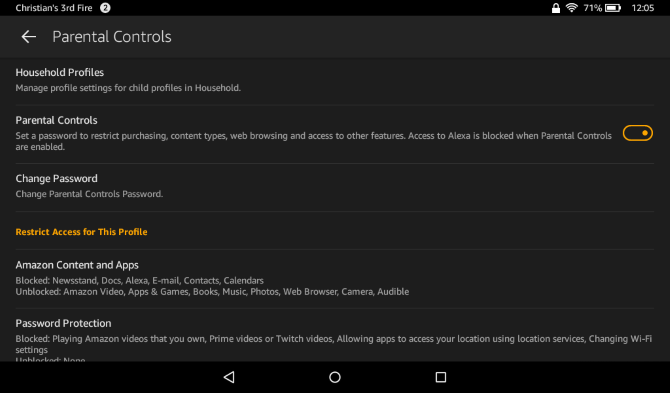
Es wird empfohlen, dass Sie aktivieren Einkäufe mit Passwortschutz unabhängig davon, ob Sie Kinder haben. Dies ist normalerweise standardmäßig aktiviert. Social Sharing ist auch standardmäßig blockiert.
Schließlich können Profile überwacht werden (Überwachen Sie das Profil) und eingeschränkt (Stellen Sie den eingeschränkten Zugriff ein) mit den Schaltern am Ende des Bildschirms Kindersicherung. Dies bedeutet, dass Sie über die Amazon-Website Berichte darüber erhalten, wie das Tablet verwendet wird. Durch Einschränken des Zugriffs können Sie einen Zugriffszeitplan festlegen.
8. Amazon Fire-Einstellungen und Konnektivität
Wenn Sie sich mit Ihrem Amazon Fire-Tablet vertraut gemacht haben, möchten Sie möglicherweise einige Änderungen am Verhalten des Geräts vornehmen.
Obwohl Amazon Fire im Vergleich zu anderen Android-Tablets ziemlich „gesperrt“ ist, bietet es dem durchschnittlichen Benutzer zahlreiche Optionen, auf die über das Menü mit den versteckten Einstellungen zugegriffen werden kann. Mit diesen Optionen können Sie Aspekte wie die Bildschirmdrehung verwalten und die Art und Weise anpassen, in der das Gerät eine Verbindung zu drahtlosen Netzwerken herstellt, und sogar den Batterieverbrauch.
8.1 Die Amazon Fire-Menüleiste
In der gesamten Benutzeroberfläche von Amazon Fire gibt es zwei Hauptmenüs. Wir haben uns bisher eine davon in verschiedenen Formen im gesamten Leitfaden angesehen. Jede App und jedes Buch auf dem Gerät verfügt über ein Menü am unteren Bildschirmrand, mit dem Sie innerhalb der App und innerhalb des Geräts selbst navigieren können. Dieses Menü - manchmal auch als Symbolleiste bezeichnet - ist auf dem Tablet praktisch allgegenwärtig.
Darüber hinaus ist jedoch ein Einstellungsmenü weitgehend vor versehentlichem Zugriff verborgen. Die Anzeige ist jedoch einfach - ziehen Sie einfach das Menü Schnelleinstellungen nach unten und tippen Sie auf das Zahnrad Einstellungen.
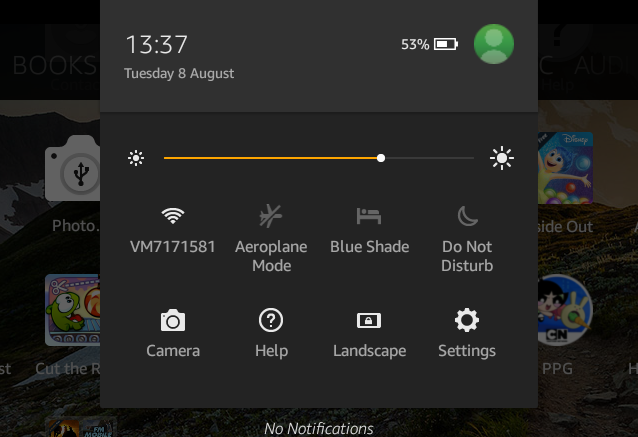
Auch im Menü Schnelleinstellungen sehen Sie:
- Helligkeit - Ein hellerer Bildschirm kann durch Ziehen des Schiebereglers von links nach rechts erzielt werden. Beachten Sie, dass ein hellerer Bildschirm eine schnellere Batterieentladung bedeutet.
- Wi-Fi - Einrichten und Konfigurieren von Konnektivitätsoptionen sowie Tippen zum Ein- und Ausschalten.
- Flugzeugmodus - Schalten Sie diese Option um, wenn Sie fliegen oder wenn Sie Wi-Fi schnell deaktivieren möchten.
- Blauer Schatten - fügt einen geeigneten Filter zum nächtlichen Lesen hinzu.
- Nicht stören - verhindert, dass Benachrichtigungen Sie nachts stören.
- Kamera - Startet die Kamera-App, die eine Videokamera und eine HDR-Einstellung enthält. Über die Schaltfläche in der unteren rechten Ecke können Sie schnell auf die Kamerarolle zugreifen.
- Hilfe - bietet eine schöne durchsuchbare Anleitung zur Verwendung von Amazon Fire.
- Automatisch drehen - Tippen Sie darauf, um Ihre aktuelle Ausrichtung (Hoch- und Querformat) festzulegen, oder lassen Sie das Tablet unverändert, um den Bildschirm nach Bedarf zu drehen.
- Einstellungen - siehe oben.
Außerdem wird in der Menüleiste ein Symbol angezeigt, das die verbleibende Akkulaufzeit anzeigt. Wenn dieser Wert niedrig oder rot ist, schließen Sie das Gerät zum Aufladen an.
8.2 Batteriemanagement
Wie viele tragbare Geräte benötigt auch Amazon Fire einen eingebauten Akku für die Stromversorgung. Wenn die Ladung vollständig beladen ist, kann sie über einen Tag dauern. Bei intensiven Aktivitäten - beispielsweise mit dem Tablet zum Streamen von Amazon Instant Video - kann die Ladung jedoch erheblich reduziert werden.
Wie können Sie die Akkulaufzeit Ihres Amazon Fire optimal nutzen?

Zunächst ist es wichtig, dass Sie Ihren E-Reader / Tablet richtig aufladen. Während das Laden mit einem an einen PC angeschlossenen USB-Kabel ziemlich sicher ist, verwenden Sie für ein optimales Laden das mit dem Gerät gelieferte Ladegerät. Sie sollten versuchen, dies mindestens einmal pro Woche zu verwenden. Ein vollständiger Ladevorgang dauert mit dem richtigen Ladegerät vier Stunden.
Es gibt verschiedene Gründe, warum die Ladung möglicherweise schneller als erwartet abgelassen wird. Intensive Nutzung und hohe Helligkeits- und Lautstärkeeinstellungen können dazu beitragen, ebenso wie Probleme mit drahtlosen Netzwerken. Ebenso kann das Herunterladen oder Synchronisieren großer Dateien den Akku entladen.
Im Allgemeinen sollte die Akkulaufzeit für kontinuierliches Lesen etwa 8 Stunden und für die Videowiedergabe 7,5 Stunden betragen, obwohl Wi-Fi deaktiviert ist (siehe unten).
8.3 Konfigurieren des drahtlosen Netzwerks auf Amazon Fire
Das im Menü "Einstellungen" verfügbare drahtlose Netzwerk sollte für die meisten Benutzer recht einfach zu bedienen sein.
Nach dem WLAN-Wechsel Aufsollte Ihr Gerät schnell nach lokalen drahtlosen Netzwerken suchen. Um einem offenen Netzwerk beizutreten (gekennzeichnet durch ein Wi-Fi-Symbol ohne Vorhängeschloss), tippen Sie einfach auf und warten Sie, bis Amazon Fire eine Verbindung hergestellt hat.

Die Verbindung zu einem sicheren Netzwerk ist etwas detaillierter. In dieser Situation benötigen Sie ein Kennwort, das nur vom Netzwerkadministrator oder von der Seite des WLAN-Routers bezogen werden kann. Tippen Sie erneut auf den Netzwerknamen, um zu beginnen, und geben Sie das Kennwort über die Tastatur ein. Notiere dass der Passwort anzeigen Mit dem Kontrollkästchen können Sie überprüfen, ob die Passphrase korrekt eingegeben wurde. Wenn Sie fertig sind, tippen Sie auf Verbinden und auf Bestätigung warten.
Nach dem Herstellen einer Verbindung zu einem Netzwerk können Sie bei Bedarf weitere Details überprüfen. Tippen Sie dazu auf den Netzwerknamen, in dem Sie einen Status, Informationen zur Sicherheit und Signalstärke sowie die anzeigen Geschwindigkeit der Verbindung sowie die IP-Adresse Ihres Geräts (nützlich, wenn Sie versuchen, Probleme mit lokalen Netzwerken zu beheben Probleme).
8.3.1 Erweiterte Netzwerkoptionen
Aufgrund der verschiedenen Konfigurationen, die zum Einrichten und Herstellen einer Verbindung zu drahtlosen Netzwerken verwendet werden können, bietet Amazon Fire einige erweiterte Optionen.
Suchen Sie dies, indem Sie lange auf Ihre aktuelle Verbindung tippen und das Kontrollkästchen Erweiterte Optionen aktivieren. Hier können Sie einen Proxy einrichten und Ihren IP-Adressmodus umschalten. Benutzen Statisch Wenn Sie Probleme beim Herstellen einer Verbindung mit Ihrem Router haben oder versuchen, ein WLAN-Hotspot-Gerät oder eine App zu verwenden. Es stehen verschiedene Felder zur Verfügung, von der Angabe der IP-Adresse Ihres Geräts bis zum Hinzufügen der IP des bevorzugten Routers. Subnetzmaske und zwei DNS-Nummern. Andernfalls lassen Sie dies als DHCP.
Sie werden auch finden Erweitert Einstellungen über das Drei-Punkte-Menü in der oberen rechten Ecke des Wi-Fi-Bildschirms. Hier finden Sie Informationen zur aktuellen IP-Adresse und zur MAC-Adresse des Geräts. Wenn Ihr WLAN-Router WPS zum Einrichten einer Verbindung verwendet, können Sie die PIN auch hier über eingeben WPS-PIN-Eingabe.
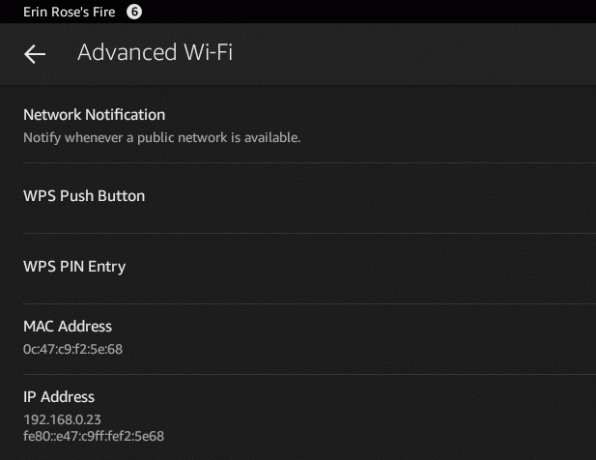
Es ist auch möglich, die zu verwenden Netzwerk hinzufügen Option zum Herstellen einer Verbindung zu einem versteckten oder nicht erkannten Netzwerk. Dies erfordert die richtige Netzwerk SSID (der Name, der in anderen Fällen von einem drahtlosen Netzwerk angezeigt wird) und eine Auswahl der entsprechenden Sicherheitstypen. Es stehen sechs Optionen zur Verfügung: Öffnen zu WPA2 EAP. Wenn Sie zufrieden sind, klicken Sie auf speichern verbinden.
Wenn Sie mit Amazon Fire eine Verbindung zu einer großen Anzahl von drahtlosen Netzwerken herstellen, wird möglicherweise eine lange Liste von Netzwerken angezeigt. Dies wird beibehalten, um die Wiederverbindung zu vereinfachen. Um dies aufzuräumen, tippen Sie einfach auf die Einträge und wählen Sie dann Vergessen um es aus der Liste zu entfernen.
8.4 Anzeigeeinstellungen
Zum Anpassen der Amazon Fire-Anzeige stehen minimale Optionen zur Verfügung.
Wie oben erwähnt, kann die Helligkeit über das Menü "Versteckte Einstellungen" geändert werden. Der gleiche Schieberegler kann über gefunden werden Einstellungen> Anzeige, neben dem wichtigen Display Sleep Mode. Auf diese Weise können Sie die Verzögerung zwischen Ihrem letzten Tippen und dem Ausschalten des Amazon Fire-Bildschirms festlegen. Viele Optionen stehen zur Verfügung von 30 Sekunden bis zu 1 Stunde. Darüber hinaus können Sie auch das Bildschirm-Timeout auf einstellen noch nie - nützlich zum Ansehen von Videodateien!
9. Amazon Fire Security
Bei einem tragbaren Gerät mit Internetverbindung, das Zugriff auf einige persönliche Daten sowie möglicherweise Kreditkarten- und andere Zahlungsdetails enthält, ist die Sicherheit Ihres Amazon Fire von größter Bedeutung.
Glücklicherweise gibt es verschiedene Möglichkeiten. Dem Sperrbildschirm kann ein Kennwort zugewiesen werden, während Benutzernamen und Kennwörter verschlüsselt werden können, obwohl dies die Verwendung verlangsamt. Darüber hinaus stehen Kindersicherungen zur Verfügung, um Missbrauch durch schelmische Jugendliche zu verhindern!
9.1 Das Passwort für den Sperrbildschirm
Wann immer Sie Amazon Fire starten oder auf den Netzschalter tippen, um es aus dem Standby-Modus zu aktivieren, werden Sie wird mit einem Sperrbildschirm angezeigt, der eines von mehreren Standardbildern enthält, die angezeigt werden nach dem Zufallsprinzip.
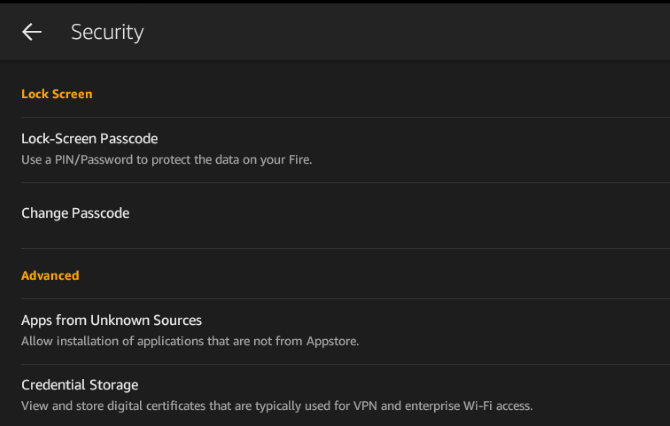
Der Sperrbildschirm schützt Sie vor versehentlichem Kontakt mit dem Zeitungskiosk und anderen Menüs, Apps, Spielen und Büchern - im Grunde genommen Alles, was auf Ihrem Tablet läuft - während es in einer Tasche oder einem Beutel aufbewahrt wird (obwohl dies eine spezielle Hülle für Ihr Amazon Fire ist empfohlen).
Es stehen zwei Varianten des Sperrbildschirms zur Verfügung. Durch Öffnen Einstellungen> Mehr> Sicherheit und schalten Bildschirmkennwort sperren zu Auf Sie können zwischen dem Standard-Wischen des orangefarbenen Chevrons durch Tippen und Ziehen umschalten, um dieses zu entsperren oder mit einem Passwort von mindestens vier Zeichen zu kombinieren.
Die Passwortoption ist sehr flexibel, da Sie ein Wort, eine Kombination aus Zeichen, Zahlen und Interpunktion oder die benutzerfreundlichere vierstellige numerische PIN verwenden können. Nachdem Sie Ihr Passwort hinzugefügt und bestätigt haben, können Sie es testen, indem Sie auf den Netzschalter tippen, um in den Standby-Modus zu wechseln, einen Moment warten und dann erneut auf die Stromversorgung tippen, um das Gerät zu aktivieren. Wenn Sie das Passwort deaktivieren, müssen Sie zur Bestätigung Ihren Code oder Ihre Phrase eingeben.
Beachten Sie, dass vier fehlgeschlagene Anmeldeversuche das Gerät sperren und Sie dazu zwingen, einen Werksreset durchzuführen.
9.2 Speicherung von Anmeldeinformationen
Die Option zum Speichern von Anmeldeinformationen ist auch über den Sicherheitsbildschirm verfügbar und wird Benutzern zur Verfügung gestellt, die Amazon Fire mit einem Microsoft Exchange-basierten Konto verbinden.
Dies gilt zwar nicht für viele Benutzer, ist jedoch eine nützliche Funktion. Sie benötigen jedoch die Unterstützung Ihres Netzwerkadministrators, um die korrekte Konfiguration von zu unterstützen Installieren Sie sichere Anmeldeinformationen, Festlegen des Kennworts für die Speicherung von Anmeldeinformationen, und Verwenden Sie sichere Anmeldeinformationen. Beachten Sie, dass Sie diese Optionen mit zurücksetzen können Speicher für Anmeldeinformationen löschen.
9.3 Ändern des Gerätebesitzers und Zurücksetzen Ihres Amazon Fire
Unabhängig davon, wie regelmäßig Sie Ihr Amazon Fire verwenden, kann es vorkommen, dass Sie zu einem bestimmten Zeitpunkt einige Änderungen vornehmen müssen.
Diese Änderungen können schwerwiegend sein - Sie verkaufen möglicherweise Ihr Tablet - oder sie sind möglicherweise funktionaler, z. B. das Anwenden eines Updates.
Wenn Sie das Konto in Ihrem Amazon Fire ändern, müssen Sie das Gerät abmelden. Dies kann über erfolgen Einstellungen> Mein Konto. Sobald ein Konto abgemeldet ist, kann ein neues Amazon-Konto eingegeben oder wie unter 2 Einrichten von Amazon Fire beschrieben eingerichtet werden. Dadurch wird das Gerät aufgefordert, die gekauften Inhalte des neuen Besitzers zu synchronisieren - Bücher, Musik, Videos usw. - während der Vorbesitzer vergessen wird.
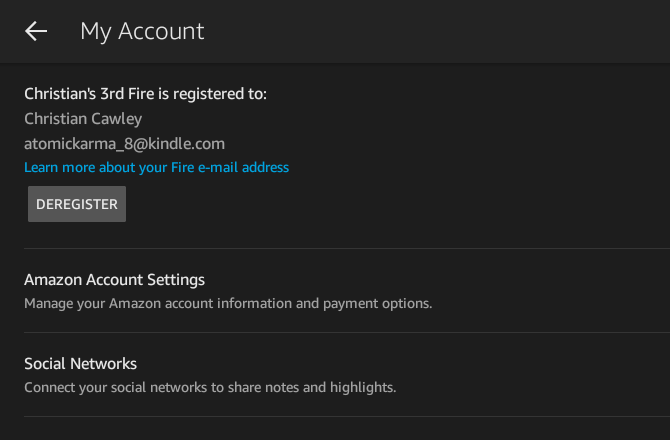
Wenn Sie jedoch den Gerätebesitzer wechseln, sollten Sie sich darüber im Klaren sein, dass alle Daten, die Sie von Ihrem Computer oder dem Internet (aber nicht von Amazon) heruntergeladen oder mit dem Gerät synchronisiert haben, entfernt werden sollten. Öffnung Einstellungen> Speicher Zeigt Ihre Anwendungsspeicher- und internen Speicherebenen an. Dies gibt nicht nur eine gute Vorstellung von dem Speicherplatz, den Sie belegen. Wer auch immer Ihr Gerät übernimmt, möchte nicht unbedingt, dass alle Ihre Dateien das Amazon Fire überladen!
9.3.1 Zurücksetzen aus Sicherheitsgründen
Als solche ist die beste Lösung zu Stellen Sie Ihr Gerät auf die Werkseinstellungen zurück. In dem Geräteoptionen Bildschirm, scrollen Sie nach unten zu Auf Werkseinstellungen zurücksetzen und tippen Sie auf; Dies ist ein ziemlich definitiver Schritt, daher werden Sie vom Gerät aufgefordert, zu bestätigen, dass Sie fortfahren möchten (und wenn der Akku schwach ist, werden Sie darauf hingewiesen, dass mindestens 40% der Ladung erforderlich sind).
Das Zurücksetzen des Geräts dauert nicht lange und wenn Sie fertig sind, werden Ihre persönlichen Daten entfernt. Wenn Sie Bedenken haben, dass noch weitere Dateien und Ordner vorhanden sind, schließen Sie das Tablet einfach an Ihren Computer an (wie in beschrieben) Synchronisieren von Medien mit Ihrem Amazon Fire) und löschen Sie manuell den Inhalt der Ordner Video, Musik, Bücher, Bilder und Dokumente.
9.5 Aktualisieren des Amazon Fire-Betriebssystems
Unabhängig davon, ob Sie die maximale Funktionalität Ihres Geräts nutzen möchten oder ob Sie sicherstellen möchten, dass der neue Empfänger über ein Gerät verfügt Wenn Sie die neueste Version der Amazon Fire-Software ausführen, sollten Sie die regelmäßigen OTA-Updates (Over-The-Air) kennen, die Amazon sendet aus.
Over-The-Air bedeutet im Grunde, dass die Updates an Geräte verteilt werden, während diese mit drahtlosen Netzwerken verbunden sind (obwohl einige Netzwerke hierfür möglicherweise ungeeignet sind). Häufig werden Sie von Amazon Fire zur Aktualisierung aufgefordert, wenn Sie benachrichtigt werden, dass eine neue Version des Betriebssystems verfügbar ist.

Dies ist jedoch nicht immer der Fall. Glücklicherweise gibt es eine Möglichkeit, über nach Updates zu suchen Einstellungen> Geräteoptionen> Systemupdate. Suchen Sie nach der Systemversion und verwenden Sie die Jetzt prüfen Schaltfläche, um zur Überprüfung aufzufordern. Wenn Updates verfügbar sind, lädt das Gerät diese herunter und installiert sie.
Normalerweise dauert der Vorgang nur wenige Minuten.
9.6 Ist Ihr Amazonasfeuer verloren oder gestohlen?
Sollte das Schlimmste zum Schlimmsten kommen und Ihr Amazon Fire leider nicht mehr in Ihrem Besitz ist, sollten Sie sofort Maßnahmen ergreifen, um Ihr Konto vom Gerät zu trennen.
Dazu müssen Sie zuerst zu gehen www.amazon.com/manageyourkindle und Melden Sie Ihr Gerät ab. Dies ist wichtig: Jede Aktivität eines Diebes, selbst auf einem zuvor gesperrten Amazon Fire, wird Ihrem Konto und Ihrer Kreditkarte zugeordnet. Es ist auch eine gute Idee, Buch- / Zeitschriftenabonnements auf derselben Seite zu kündigen. Dadurch sparen Sie Geld für Artikel, die Sie möglicherweise nicht genießen können.
10. Fehlerbehebung beim Amazon Fire
Von Zeit zu Zeit können Probleme beim Ausführen von Amazon Fire auftreten. Möglicherweise treten langsame Übergänge zwischen Bildschirmen auf oder es treten Probleme beim Ausführen bestimmter Apps, Spiele oder sogar Videos auf.
Während das Batteriemanagement ein wesentlicher Aspekt bei der Fehlerbehebung ist (viele Probleme können mit voller Ladung behoben werden). Es gibt viele andere Tipps und Tricks, mit denen Sie alle Probleme lösen können, die bei Amazon Fire auftreten können Nutzer.
10.1 Starten Sie das Gerät neu!
Sollte Ihr Amazon Fire einfrieren oder blockieren oder wenn Apps nicht richtig reagieren und Sie nicht zum Zeitungsstand zurückkehren können, können Sie nur eines tun - es aus- und wieder einschalten! Es gibt zwei Möglichkeiten, dies zu tun, die "normale" und die "verzweifelte".
Bevor Sie diesen Schritt ausführen, müssen Sie jedoch sicherstellen, dass Ihr Amazon Fire über genügend Ladung verfügt, um damit fertig zu werden. Ein eingefrorenes Gerät könnte versuchen, ein Problem zu beheben, viele Daten zu verarbeiten und damit die Batterielebensdauer zu verkürzen. Daher sollten Sie Amazon Fire etwa 30 Minuten lang aufladen, bevor Sie einen Hard-Reset durchführen.
Die normale Reihenfolge bei diesem Verfahren ist, dass Amazon Fire bei gedrückt gehaltenem Netzschalter a anzeigt Herunterfahren Schaltfläche, auf die Sie zur Bestätigung tippen können. Dies ist jedoch möglicherweise nicht der Fall, wenn das Gerät eingefroren ist. In diesem Fall sollten Sie das Hard-Reset-Verfahren anwenden: Halten Sie den Netzschalter gedrückt (ca. 20 Sekunden lang), bis sich das Gerät ausschaltet.
Wenn Sie das Gerät wieder einschalten, sollten Sie feststellen, dass die meisten Probleme jetzt behoben sind.
10.2 Rückverfolgung und Umgang mit problematischen Apps und Spielen
Viele Probleme bei Amazon Fire können mit der App zusammenhängen. Sehen Sie sich daher die Einstellungen für die App an, von der Sie vermuten, dass sie das Problem verursacht.
Dies sollten Sie zuerst untersuchen, indem Sie die App selbst öffnen und die Einstellungen überprüfen. Wenn es Optionen gibt, von denen Sie glauben, dass sie das Problem verursachen könnten, deaktivieren Sie sie.
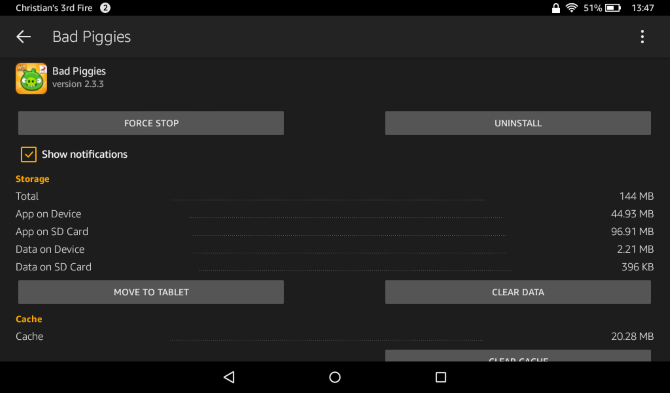
Sollte dies zu keiner Änderung führen, öffnen Sie Einstellungen> Apps & Spiele Hier finden Sie die betreffende App (über die Filter per Dropdown-Menü) und überprüfen Sie, wie viel Lager Es wird die Größe der App verwendet Zwischenspeicherund alle Standardeinstellungen und Berechtigungen.
Verwenden Sie die Taste, um eine sofortige Leistungsverbesserung festzustellen Stopp erzwingen Taste. Dies funktioniert normalerweise, aber wenn nicht, verwenden Sie die Daten löschen, Cache leeren, und Standardeinstellungen löschen Tasten.
Wenn Sie hier keinen Erfolg haben, sollten Sie das natürlich tun Deinstallieren die App komplett.
Sie können sich währenddessen mit Platzproblemen befassen, indem Sie auf tippen In den Speicher verschieben Schaltfläche in den Einstellungen für große Apps. Wo kompatibel, können Apps dann auf Ihre migriert werden Micro SD Karte 5 Fehler, die beim Kauf einer MicroSD-Karte vermieden werden solltenDer Kauf von MicroSD-Karten mag einfach erscheinen, aber hier sind einige wichtige Fehler, die Sie vermeiden sollten, wenn Sie Ihren Kauf nicht bereuen möchten. Weiterlesen .
10.3 Umgang mit Synchronisationsproblemen
Das wahrscheinlich frustrierendste Problem, auf das Sie auf Ihrem Tablet stoßen, hängt mit der Synchronisierung von Inhalten aus der Amazon Cloud zusammen.
Diese können sich auf unterschiedliche Weise manifestieren. Wenn Sie beispielsweise mehrere Kindle-Geräte haben oder eine Kindle-App auf einem Smartphone verwenden, können Probleme beim Auffinden von Seitenzahlen auftreten. Probleme mit fehlenden Seiten sind jedoch häufig auf den Kindle-Service des Buchautors zurückzuführen. In dieser Situation können Sie die verwenden Bericht Option in der Kindle Store-Produktliste des Buches.
Probleme beim Herunterladen eines Buches können behoben werden, indem Amazon Fire neu gestartet und Wi-Fi getrennt / erneut verbunden wird. Währenddessen sind Probleme beim Öffnen eines Buches häufig auf einen Fehler beim Herunterladen zurückzuführen. Dies sollte behoben werden, indem Sie Ihre Bücherliste öffnen, lange auf das betreffende Element tippen und auswählen Vom Gerät entfernen. Sobald dies erledigt ist, wechseln Sie zu Wolke Sehen Sie sich das Buch an, suchen Sie es und tippen Sie auf das Titelbild, um es ordnungsgemäß herunterzuladen.
Ein Neustart des Tablets kann auch bei anhaltenden Problemen hilfreich sein. Diese Lösungen können auch für Probleme beim Synchronisieren von Magazinen verwendet werden.
10.4 Ich habe mein Passwort verloren!
Haben Sie Schritte unternommen, um Ihr Gerät mit einem Kennwort für den Sperrbildschirm zu sichern? Stellen Sie sicher, dass Sie den Code nicht vergessen! In diesem Fall werden Sie von Amazon Fire gezwungen, die werkseitigen Standardeinstellungen des Geräts wiederherzustellen.
In diesem Fall wird Ihr Amazon Fire neu gestartet und alle persönlichen Daten und Inhalte gelöscht. Sie können es erst richtig verwenden, wenn Sie sich erneut registrieren. Sobald dies erledigt ist, können Sie Ihre Lieblingsbücher aus der Amazon Cloud herunterladen.
Sollten Sie dennoch ein Passwort benötigen, versuchen Sie, eines zu verwenden, das Sie nicht vergessen werden!
Lesen Sie!
Die Amazon Fire-Reihe ist eine großartige Auswahl an Geräten, die eine Alternative zu den üblichen Apple- und Android-Tablets bieten. Sie ersetzen auch grundlegende E-Ink Kindle E-Reader.

Die Größe und Flexibilität des Feuers macht es zur ersten Wahl in einem Markt, in dem es sich bereits von Wettbewerbern abgesetzt hat. Jetzt hat Amazon seine Aufmerksamkeit auf das iPad Mini und verschiedene Sub-10-Zoll-Tablets von Samsung und anderen gerichtet. Sie würden nicht gegen Amazon wetten!
Alles in allem bietet Ihr Amazon Fire eine angenehme Benutzererfahrung. Sie haben direkten Zugriff auf Ihre Lieblingsfilme, Fernsehsendungen und Musik sowie eine große Auswahl an Apps und Spielen. Und vergessen Sie nicht Ihre Kindle-Bücher und Comixology-Comics.
Die Freude, Tausende von Büchern in der Tasche herumtragen zu können, wurde verbessert. Jetzt ist alles, was du liebst, bei ihnen!
Lesen Sie auch diese hervorragenden Artikel über Amazon Fire:
- Entfernen Sie Anzeigen und installieren Sie Google Play auf Kindle Fire ohne Root Entfernen Sie Anzeigen und installieren Sie Google Play auf Kindle Fire ohne RootHolen Sie mehr aus Ihrem Amazon Fire-Tablet heraus! So installieren Sie Google Play auf einem Kindle Fire und entfernen Amazon Fire-Anzeigen ohne Root kostenlos. Weiterlesen
- Versteckte Kindle-Funktionen, die Sie kennen müssen Versteckte Kindle-Funktionen, die Sie kennen müssen Weiterlesen
- So verhindern Sie Updates auf Ihrem verwurzelten Amazon Fire So verhindern Sie Updates auf Ihrem verwurzelten Kindle FireWenn Sie einer der vielen Kindle Fire-Besitzer sind, die ihr Gerät gerootet haben, um Funktionen hinzuzufügen (z. B. Zugriff auf Google Play), sollten Sie verhindern, dass das Update gesendet wird ... Weiterlesen
- So gehen Sie mit Problemen bei der Amazon Fire-Synchronisierung nach dem Root-Zugriff um Umgang mit Problemen mit der Kindle Fire-Synchronisierung nach dem Root-ZugriffAmazon ist sehr daran interessiert, dass der Kindle Fire nicht verwurzelt wird - schließlich bricht dies den ummauerten Garten, den sie für die Installation von Apps usw. eingerichtet haben. - und regelmäßig Updates veröffentlichen ... Weiterlesen
- So nutzen Sie den 8-GB-Speicher Ihres Amazon Fire optimal So nutzen Sie den 8-GB-Speicher Ihres Kindle Fire optimalIch hatte letzte Woche fast keinen Platz mehr auf meinem Kindle Fire. Leider war ich nicht an meinem Computer, was bedeutete, dass ich Daten nicht einfach vom Gerät verschieben konnte - ich musste sie löschen ... Weiterlesen
Christian Cawley ist stellvertretender Redakteur für Sicherheit, Linux, DIY, Programmierung und Tech Explained. Er produziert auch The Really Useful Podcast und verfügt über umfangreiche Erfahrung im Desktop- und Software-Support. Christian ist ein Mitarbeiter des Linux Format Magazins. Er ist ein Bastler von Raspberry Pi, ein Lego-Liebhaber und ein Retro-Gaming-Fan.


